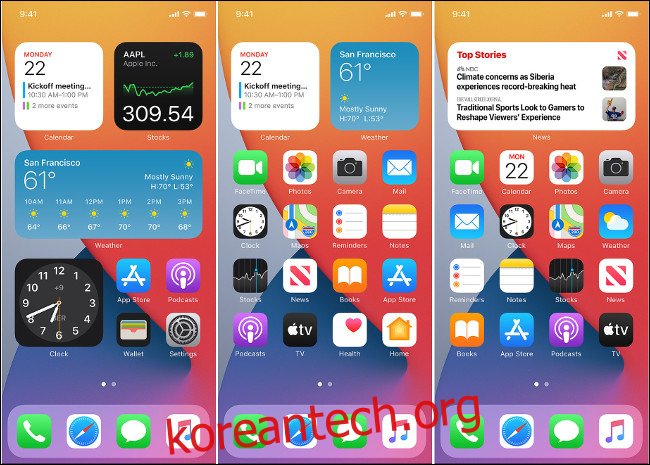iPhone 홈 화면은 Steve Jobs가 2007년 처음 선보인 이후로 변경되지 않았습니다. 2020년 가을이 오면 iOS 14는 지난 몇 년 동안 Android 기기를 사용해 본 사람이라면 누구에게나 친숙할 몇 가지 기능으로 상황을 크게 뒤흔들 것입니다.
그건 나쁜 일이 아니에요. iOS 14의 새로운 홈 화면 기능은 대부분의 사용자에게 반가운 변화가 될 것입니다. iPadOS 14가 설치된 iPad에도 동일한 변경 사항이 적용됩니다.
목차
iOS는 인라인 위젯을 가져옵니다
iOS 14에서는 이제 위젯이 앱 아이콘 및 폴더와 함께 홈 화면에 표시될 수 있습니다. 이러한 위젯은 다양한 모양과 크기로 제공되며 현재 홈 화면 격자 레이아웃을 가이드로 사용합니다. 위젯이 클수록 더 많은 정보를 표시할 수 있습니다.
앱 아이콘을 길게 누르고 “홈 화면 편집”을 선택한 다음 인터페이스 상단의 “+” 버튼을 선택하면 위젯 브라우저가 나타납니다. 사용 가능한 위젯을 검색할 수 있으며 제안된 위젯이 목록 상단에 표시됩니다. Apple이 위젯이 사용되기를 기대하는 것에 대한 몇 가지 아이디어를 제공하는 카테고리 목록이 뒤따릅니다.
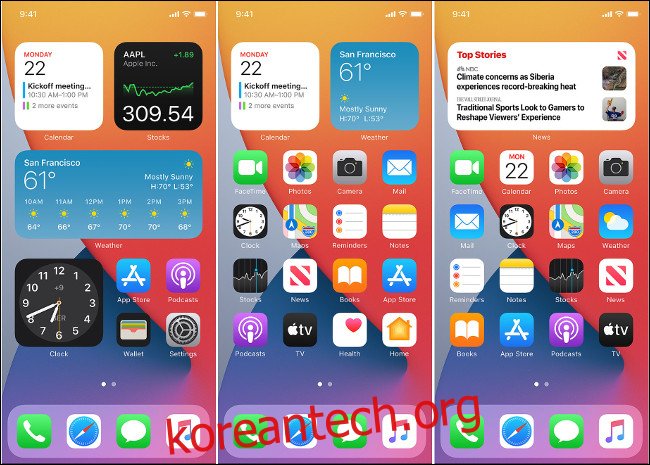
배터리용 위젯, Apple Watch의 정보를 표시하는 피트니스 위젯 및 캘린더를 기반으로 하는 “다음 예정” 스케줄러가 있습니다. 지금 재생 중 위젯을 추가하여 미디어 재생을 제어하고 뉴스 헤드라인을 한 눈에 확인하거나 지도에서 해당 지역에 대한 정보를 얻을 수 있습니다.
이 위젯은 iOS 13에서 앱 아이콘이 하는 것과 같은 방식으로 홈 화면에서 정렬하고 이동할 수 있습니다. 원하는 경우 전체 홈 화면을 위젯으로 가득 채울 수 있지만 새 기능은 균형을 맞출 때 가장 잘 작동할 것입니다. 유용한 정보와 자주 사용하는 앱 사이
공간을 절약하기 위해 여러 위젯을 서로 쌓고 Apple이 위젯 스택이라고 부르는 기능을 사용하여 위젯 사이를 스크롤할 수 있습니다. 또한 단일 홈 화면에 동일한 위젯을 두 개 이상 배치할 수 있습니다. 이는 다른 캘린더나 받은 편지함을 한 번에 표시하는 데 유용합니다.
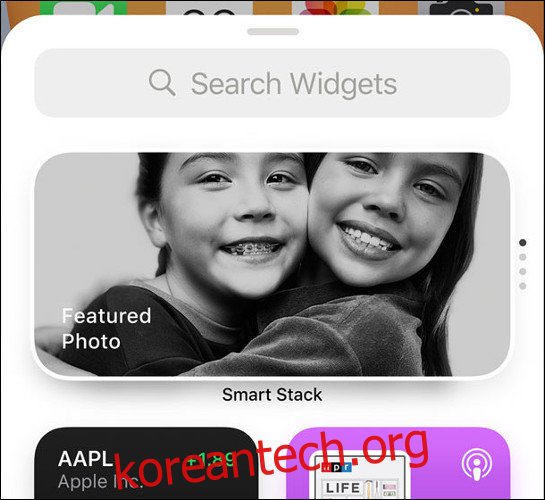
iOS 13의 Siri 제안처럼 작동하는 특별한 스마트 스택 위젯도 있습니다. 이 위젯은 사용량과 시간에 따라 변경됩니다.
많은 사람들은 iPhone이 한 손으로 아이콘의 맨 윗줄에 편안하게 닿기에는 너무 크다고 생각합니다. iOS 14에서는 손이 닿지 않는 이 공간에 2×2 위젯 몇 개 또는 4×2 위젯 하나를 대신 배치할 수 있습니다. 이렇게 하면 화면 공간을 완전히 낭비하지 않고 나머지 앱 아이콘을 두 줄로 줄일 수 있습니다.
위젯, 위젯 스택 및 스마트 스택은 iOS 14 비공개 베타의 첫 번째 개발자 프리뷰에 이미 내장되어 있습니다. Apple은 현재와 과거 iOS 릴리스의 최종 릴리스 사이에 변경 사항을 적용한 것으로 알려져 있으므로 이러한 세부 정보 중 일부가 변경될 수 있습니다.
앱 라이브러리를 사용하면 소프트웨어 찾기가 더 쉬워집니다
당신은 당신의 iPhone 앱을 정리하는 것을 싫어하지 않습니까? iOS 14에서는 그럴 필요가 없습니다. 새로운 앱 라이브러리는 Siri 제안, 최근에 추가한 앱, 소셜, 엔터테인먼트, Apple 아케이드 등의 카테고리를 포함한 다양한 기준에 따라 앱을 그룹화합니다.
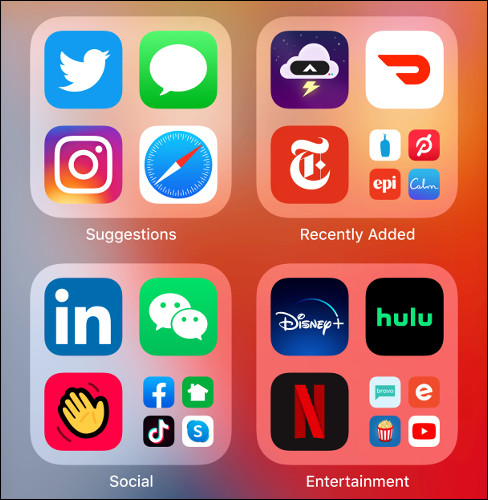
이 앱 라이브러리는 오른쪽에서 왼쪽으로 스와이프하여 액세스하는 홈 화면 목록의 끝에 나타납니다. 폴더는 2×2 정사각형으로 표시되며 앱을 더 빠르게 실행할 수 있도록 상단에 검색 필드가 있습니다.
iOS 14에서는 더 이상 홈 화면에 모든 앱을 표시할 필요가 없습니다. 원하는 경우 모든 앱을 숨기고 앱 라이브러리만 사용할 수 있습니다. 이제 앱을 길게 탭하면 iOS 13의 경우와 같이 앱을 완전히 삭제하는 대신 “앱 제거” 옵션이 표시됩니다.
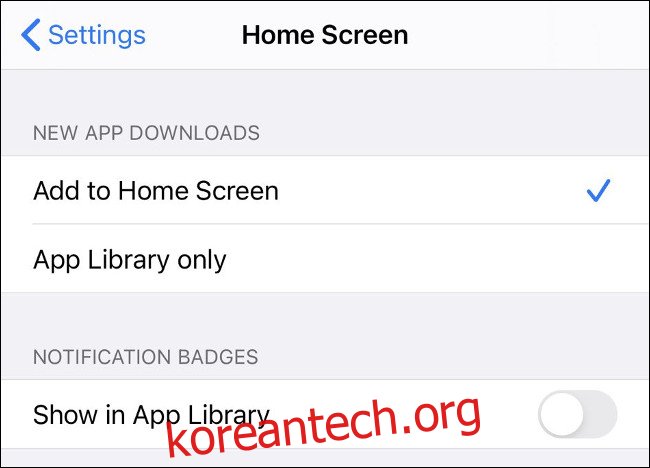
새로 설치된 앱이 홈 화면에 전혀 표시되지 않도록 하는 대신 앱 라이브러리에 새로 도착하는 모든 앱을 연기하는 옵션도 있습니다. 새로운 위젯이 마음에 들거나 단순히 미니멀한 iOS 홈 화면을 원하신다면 좋은 소식입니다.
앱 라이브러리는 또한 최근 추가된 카테고리 아래에 앱 클립이라는 또 다른 새로운 iOS 14 기능 목록을 유지합니다.
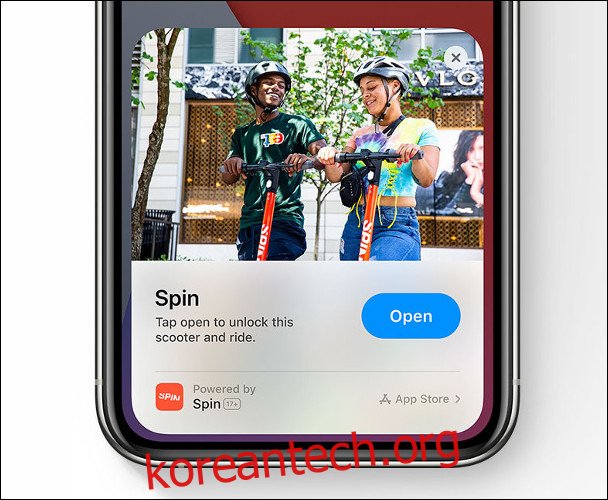
앱 클립은 Android의 인스턴트 앱처럼 작동합니다. 클립은 QR 코드, NFC 태그, 기타 앱 및 앱 클립 코드를 통해 전달됩니다. 이 미니 앱은 Apple Pay 및 Apple로 로그인과 호환됩니다. 앱스토어를 검색하고 앱을 다운로드하고 가입하지 않고도 서비스 요금을 지불하거나 예약하는 등의 작업을 수행할 수 있습니다.
홈 화면을 종료하지 않고 더 많은 작업 수행
iOS 14의 큰 테마 중 하나는 사용 가능한 공간을 더 잘 활용하는 것입니다. 더 유용한 홈 화면 외에도 Apple은 가능한 다른 UI 요소를 덜 방해하도록 만들기 위해 노력했습니다.
대표적인 예는 iOS 14가 통화를 처리하는 방법입니다. iOS 13이 전체 화면을 차지하여 전화를 알리는 동안 iOS 14는 다른 알림과 마찬가지로 화면 상단에 알림 상자를 표시합니다. 즉, 현재 하고 있는 작업을 중단하지 않고 전화를 받거나 무시할 수 있습니다. 전화를 수락하거나 거부하려면 화면 상단에 도달해야 하므로 실수로 전화를 받을 가능성이 적습니다.
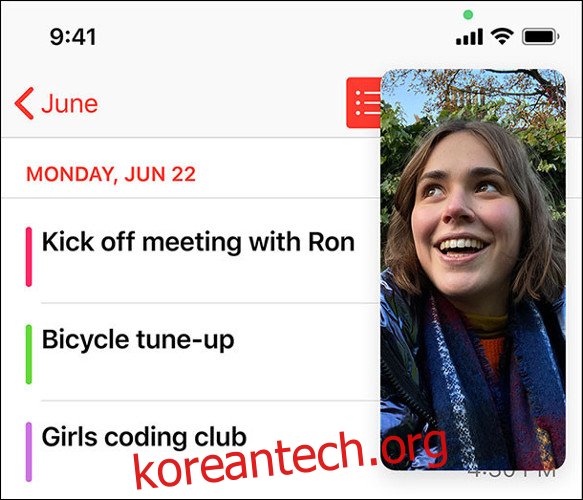
새로운 PIP(Picture-in-Picture) 모드를 사용하면 보고 있는 모든 화면을 전체 화면으로 사용하지 않고도 비디오를 보거나 FaceTime 통화를 할 수 있습니다. 홈 화면(또는 웹 브라우저 또는 수행 중인 다른 작업)에서 창을 드래그, 축소 또는 확대/축소할 수 있습니다.
Siri도 이제 덜 방해가 됩니다. 일반적인 Siri 애니메이션은 화면 하단에 나타나고 관련 정보는 상단 창에 나타납니다. Siri를 호출하기 전에 무엇을 하던지 화면에 그대로 남아 있습니다. 아마도 항상 그랬어야 했을 것입니다.
이러한 새로운 기능은 특별히 홈 화면과 관련이 없지만 홈 화면을 떠나지 않고도 전화를 받고, 비디오를 보고, Apple의 가상 비서와 대화할 수 있습니다.
iOS 14는 2020년 가을에 출시됩니다.
Apple 모바일 운영 체제의 최신 릴리스(iPadOS라는 태블릿에 맞게 조정된 버전과 함께)는 일반적으로 최신 iPhone 배치가 발표된 직후인 가을에 출시됩니다.
그 동안에 가입할 수 있습니다. iOS 14 공개 베타 7월에 도착해야 합니다.